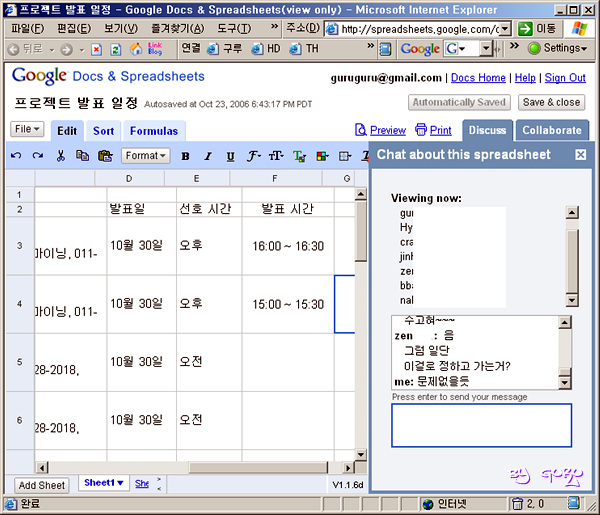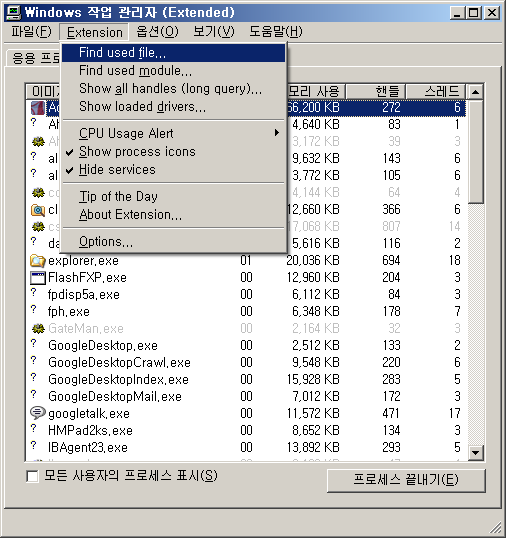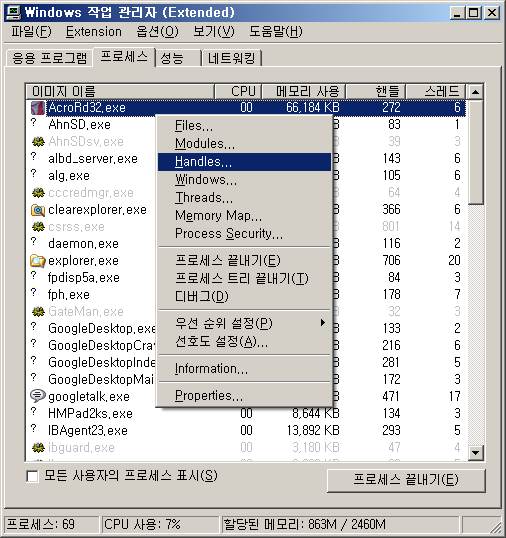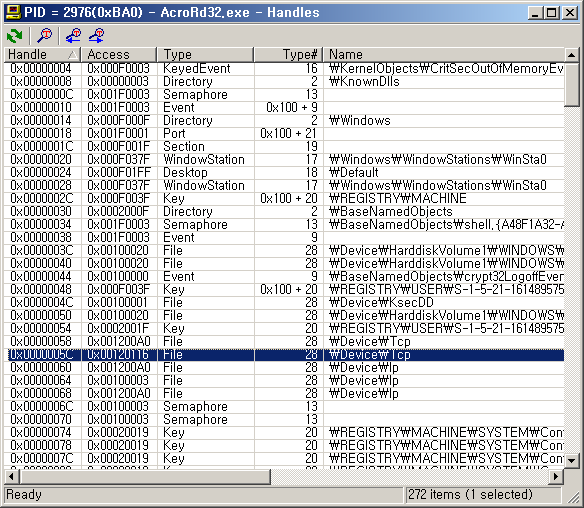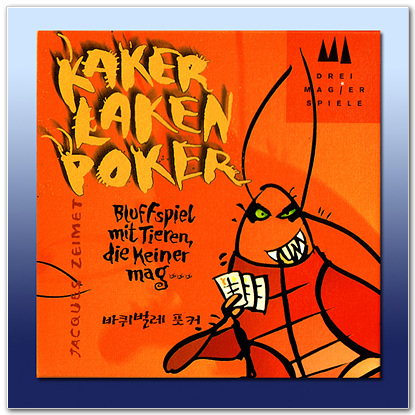
사진은 Boardgamegeek 에서
이름만 듣고는 약간 혐오감이 생겨서 하지 않았던 게임인데, 우연한 기회에 룰을 알게되어서 재미나게 한 게임입니다.
Bluffing(블러핑,남을 속이는 것) 게임중에서는 가장 간단하고 유쾌하게 할수 있는것 같습니다.
게임 정보
아래와 같이 방귀벌레,파리,전갈,바퀴벌레,거미,쥐,박쥐,두꺼비, 8종의 카드 8장 = 64장

게임 방법
총 카드 64장을 플레이어가 나눠가집니다. 조정하기에 따라 2-8명 까지 가능합니다.
선을 잡을 플레이어를 정합니다. 이 게임은 처음에 선을 정하면 그 다음부터는 최종으로 지정한 사람순으로 게임이 흘러갑니다.
현재 할 차례가 될 플레이어 A (처음이라면 선) 는 아무나 한명을 선택하고 다음과 같은 동작을 합니다.
- 카드를 한장 선택하여 한명(B)에게 엎어서 건네주면서 “이건 바퀴벌레야~” 라는식으로 말을 합니다.
- 카드를 받은 플레이어 B 는 다음 중 하나의 동작을 할수 있습니다.
- “응 맞어 바퀴벌레일꺼야” 하면서 카드를 뒤집는다.
- “거짓말 하지마 바퀴벌레 아니지” 하면서 카드를 뒤집는다.
- 아무말 하지 않고 카드를 혼자 슬쩍 본후에 다시 다른사람(C)에게 카드를 주면서 “정말 바퀴벌레네~” 또는 “A가 거짓말 했어.. 사실은 거미야” 라고 하면서 진행한다.
-
카드를 받은 플레이어 B 의 동작에 따라.. 만약 첫 플레이어 A 가 정말 바퀴벌레카드를 줬다면..
1의 경우 A의 속임수를 알아차렸으므로 그 바퀴벌레 카드를 보이게 해서 A 의 앞에 놓습니다.2의 경우 B가 속았으므로 그 바퀴벌레 카드를 보이게 해서 B 의 앞에 놓습니다.
3의 경우는 A 는 이제 상관없고, B 와 C 가 다시 위의 단계들을 거치게 됩니다.
- 거짓말이 들통나든, 아니면 속든 카드를 먹은사람이 다음 선 플레이어가 되어 게임을 계속 진행합니다.
다음 조건을 만족하면 게임은 종료합니다. 오직 한명의 사람만 패자가 됩니다.- 한명이 한종류의 카드 4장을 자기앞에 놓게 되는경우. 예) 바퀴벌레카드 4장
- 한명이 손에 든 카드가 없는데, 속임수에 속아서 다음 선이 되어 카드를 주어야 하지만 카드가 없는경우
핸드메이드
바퀴벌레를 유난히 싫어하는 관계로 위 게임은 해볼생각도 안하다가
Divedice 에서 각종야채로 재구성한 핸드메이드 자료를 발견해서 핸드메이드 해서 해보았습니다.
(전 위 아래가 뒤집어져도 보이도록 글자를 밑에도 180도 해서 추가후 출력했습니다)
혐오동물대신 브로콜리 / 양파 / 파 / 피망 / 당근 / 마늘 / 양배추 / 버섯 으로 되어있습니다.

카드 8장씩 찍힌 8장을 뽑아서 자른후에, 안쓰는 Deck(콩글리시로 트럼프!) 두개를 합쳐서 5890 프로덱터에 같이 끼웠습니다.
풀칠을 하지 않고 꼽을수 있어서 나중에 다른것으로 재활용도 가능할듯 합니다.
게임 후기
만들고 나서 한 두어판 돌려봤는데 역시나 재미있네요.
원본에서의 방귀벌레나 여타 동물이 조금 헷갈린 감이 있었는데, 잘 아는 야채라 느낌이 훨씬 편합니다.
초반에 분위기 띄우는 용으로 제격입니다.